如何设置TP-LINK路由器的AP模式:详细步骤与技巧
- By tp钱包官网下载安卓
- 2025-08-10 00:37:12
引言
在现代家庭和办公室中,稳定而快速的无线网络连接至关重要。无论是进行视频会议,还是享受在线游戏,良好的网络环境都能带来更好的体验。而对于一些特定的场景,普通路由器可能无法满足我们的需求。这时,TP-LINK路由器的AP(Access Point)模式就派上用场了。本文将为您详细介绍如何设置TP-LINK路由器的AP模式,并分享一些实用的技巧。
为什么选择AP模式
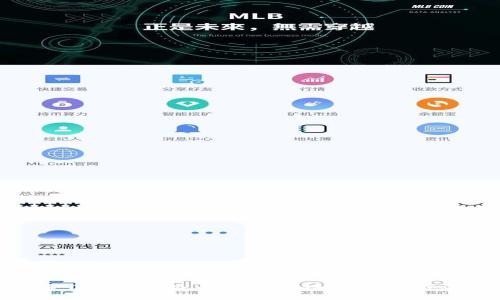
首先,了解AP模式的意义至关重要。AP模式允许路由器作为无线接入点,扩展现有网络的无线覆盖范围。通常情况下,当家庭或办公室已有一个主路由器时,您可能希望通过添加一个副路由器来提升某些区域的信号强度。TP-LINK路由器支持AP模式,可以让您的设备在新区域内稳定连接互联网。
准备工作:确保设备和网络状态
在开始设置之前,我们需要确保一些基本条件满足。首先,您需要有一台TP-LINK路由器,建议型号符合TP-LINK的AP设置要求。同时,检查您的网络环境,确保主路由器正常工作并连接互联网。
其次,准备好所需的网络线缆,这通常是开启AP模式的必备工具。确保您的路由器与主路由器通过网线连接以获取网络信号。此外,手边还要有电脑或手机,方便进行设置。
TP-LINK路由器设置AP模式的步骤

接下来的步骤将引导您完成TP-LINK路由器的AP模式设置,我们将详细阐述每一个步骤以确保您顺利完成设置。
第一步:连接与登录
使用网线将TP-LINK路由器连接到主路由器的LAN端口。如果您的主路由器支持自动连接,直接插入后,TP-LINK路由器应能获取网络信号。
接下来,在浏览器中输入TP-LINK路由器的管理IP地址,通常是“192.168.0.1”或“192.168.1.1”。在弹出的登录界面中,输入管理员用户名和密码。默认情况下,管理员用户名和密码都是“admin”。如果您之前修改过,请使用您的自定义信息。
第二步:进入操作界面
成功登录后,您将看到TP-LINK路由器的管理界面。找到“网络设置”或“工作模式”选项。这一步是关键,您需要在此处选择AP模式。通常,您会看到几种模式,包括“路由模式”和“AP模式”。选择AP模式后,点击“保存”或“应用”按钮。
第三步:设置无线网络参数
在设置完成后,您可以进一步配置无线网络的参数。这包括SSID(无线网络名称)和密码等设置。建议将无线网络名称(SSID)设置得易于识别,方便您在设备上快速连接。设置密码时,建议选用强密码以确保网络的安全性。
完成这些设置后,请确保保存更改。有些路由器可能需要重启以便于应用新设置。
第四步:测试网络连接
所有设置完成后,使用手机或电脑连接到新设置的AP无线网络。检查网络连接是否稳定,速度是否正常。如果信号强度增强,则说明设置成功。
常见问题解答
尽管以上步骤对于绝大多数用户而言足够清晰,但在实际操作中,可能还会遇到一些常见的问题。以下是一些常见问题及其解决方案。
1. 如何找到TP-LINK路由器的IP地址?
如果您不确定您的TP-LINK路由器的IP地址,可以通过命令提示符查看。打开命令提示符(Windows系统:按下Win R,然后输入cmd),输入“ipconfig”并按回车,查找标有“默认网关”的条目。这个地址就是您路由器的管理地址。
2. AP模式与路由模式有什么区别?
AP模式主要用于扩展网络覆盖,而路由模式则主要用于管理网络流量与分配IP地址。简单来说,AP模式更像是一个信号增强器,而路由模式则是整个网络的管理者。
3. 如果无法访问管理界面怎么办?
如果无法访问管理界面,可以尝试重置路由器。重置按钮通常在路由器的背面,按下并保持约10秒,直到指示灯闪烁后松开。这将清除所有设置,但您需要再次设置路由器。确保您能连接到主路由器,以便进行后续设置。
总结
设置TP-LINK路由器的AP模式是提升家庭或办公室网络覆盖的有效方法。正如我们所讨论的,通过简单的几步,您可以顺利完成设置。确保合理选择表述的SSID和密码,能够更好地保护您的网络安全。借助TP-LINK,您能体验到更广泛的无线覆盖和更稳定的网络连接。
希望本文对您有所帮助,在设置过程中如遇到其他问题,欢迎随时查阅TP-LINK官方网站或咨询相关客服团队。实现更好的网络体验,从设置AP模式开始!



